ИОС 17: Како креирати постере за контакте на иПхоне-у
Мисцелланеа / / June 10, 2023
Аппле представљен иОС 17 у ВВДЦ’23 и то није велика надоградња у односу на иОС 16. Међутим, ни ми нисмо остали разочарани јер иОС 17 има доста тога цоол карактеристике а неки од њих су заиста занимљиви. Нови, визуелно пријатан додатак који долази са иОС 17 су постери за контакт. У овом чланку ћемо вам показати шта су и како да креирате постере за контакт на иПхоне-у.

Аппле је јасно ставио до знања да ће ажурирања у иОС-у 17 углавном бити фокусирана на телефон, иМессаге и ФацеТиме. Поред постера за контакт, такође можете да користите говорну пошту уживо која вам транскрибује говорну пошту и преуређен интерфејс за позивање који помаже при коришћењу једном руком. Али највеће ажурирање морају бити Контакт постери. Уронимо директно у то.
Да бисмо добили рани приступ свим новим функцијама иОС-а 17, наставили смо и инсталирали иОС 17 Девелопер Бета. Ево како можете бесплатно инсталирајте иОС 17 Девелопер Бета.
Шта су контакт постери на иПхоне-у у иОС-у 17
Након успеха прилагођавања закључаног екрана заједно са
ефекат дубине за позадине на иОС 16, Аппле је развио функцију на истој линији под називом Контакт постери. Користећи постере за контакт, можете поставити слику преко целог екрана за своју контакт картицу, која ће се појавити на иПхоне-у вашег контакта кад год га позовете.
Даље, такође можете да поставите постер контакта за сачувани контакт на вашем иПхоне-у, који ће се појавити на вашем екрану кад год вас позову. Можете поставити фото постер, са ефектом дубине заједно са именом контакта и шареном позадином. Такође можете да направите Мемоји постер или једноставан постер који се састоји само од иницијала.
Постоји широк спектар опција прилагођавања доступних на постерима за контакт. Текстуални опис неће дати право на ову функцију, стога желимо да вам покажемо како да креирате постер за контакт и све начине на које можете да их прилагодите. Почнимо
Омогућите и креирајте сопствени контакт постер на иПхоне-у
Ево како можете да креирате и користите постер за контакт на иОС-у 17. Почнимо са креирањем постера за себе.
Када креирате контакт постер за себе, он се дели са свим вашим контактима. Кад год их позовете, појавиће се на њиховом екрану. Међутим, оба уређаја морају бити ажурирана на иОС 17 да би користили ову функцију.
Корак 1: Отворите апликацију Контакти.
Корак 2: Изаберите своју контакт картицу, која је прва опција на листи.
Корак 3: Изаберите „Контактирајте фотографију и постер“.


4. корак: Укључите прекидач за „Дељење имена и фотографија“.
5. корак: Унесите своје име и презиме и изаберите да ли желите да их делите са свим контактима или изаберите опцију која ће вас питати сваки пут када ваша контакт картица треба да се дели.


Корак 6: Превуците до крајње десне картице и додирните Креирај нову.

Једном када додирнете Цреате Нев, видећете више начина да креирате постер за контакт. Хајде да разговарамо о сваком од њих у следећем одељку.
3 опције за прилагођавање постера за контакт
Ево три доступне опције за креирање постера за контакт на иОС 17. Погледајмо сваки детаљније.
1. Пхото Цонтацт Постер
Можете да изаберете фотографију из своје библиотеке која ће се користити као постер за контакт. Даље, такође можете омогућити ефекат дубине за исто.


Можете да превучете да бисте пронашли различите варијанте фото постера и да додирнете боју и назив да бисте га прилагодили онако како желите.

Можете да промените интензитет боје, стил фонта, величину фонта и боју фонта.


2. Мемоји Постер
Такође можете да креирате контакт постер на иОС 17 користећи Мемојис. Можете да изаберете опцију Мемоји док креирате постер и изаберете Мемоји по свом избору.


Као и фото постер који смо показали у претходном одељку, можете прилагодити Мемоји постере на исти начин. Ево примера Мемоји постера који смо направили.

3. Монограм Постер
Ако је ваша ствар једноставност, можете креирати Монограм контакт постер на иОС 17 који једноставно садржи ваше иницијале. Међутим, такође можете прилагодити стил фонта, величину и боју позадине.


Ако желите да измените контакт постер на иОС 17, можете једноставно да додирнете дугме Прилагоди испод постера који је већ креиран.

Тако можете да креирате контакт постер на иОС 17 за своју контакт картицу. Међутим, као што смо раније споменули, такође можете креирати постер за контакт за било који сачувани контакт на вашем иПхоне-у. Ево како то можете да урадите.
Додајте и прилагодите постере за своје контакте
Ево како можете поставити постер за било који сачувани контакт на вашем иПхоне-у тако да се појављује на вашем екрану кад год вас позову.
Корак 1: Отворите апликацију Контакти на свом иПхоне-у.
Корак 2: Изаберите контакт коме желите да додате постер и додирните Уреди.
Корак 3: Додирните Додај фотографију.


4. корак: Изаберите да ли желите да креирате фото постер, Мемоји или монограм постер за контакт. Пратите процедуру из претходног одељка да бисте креирали постер за контакт.

Сада знамо да постоје три типа контакт постера на иОС-у 17. Дакле, ако сте у недоумици око тога који да користите, можете једноставно креирати више постера и одабрати онај према свом расположењу. Ево како да то урадите.
Креирајте вишеструке контакт постере на иПхоне-у
иОС 17 вам омогућава да креирате више постера за контакте за вашу контакт картицу или неки други сачувани контакт на вашем иПхоне-у.
Све што треба да урадите је да превучете до крајње десне картице да бисте креирали нови постер за контакт. Када завршите са креирањем више постера за контакте, превуците прстом до било којег контакт постера који желите да користите и додирните Готово.

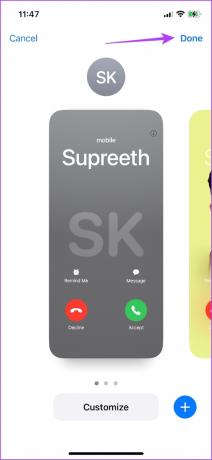
Како избрисати контакт постер
Ако нисте могли да одолите узбуђењу и креирали сте превише постера за контакт, а сада желите да их уклоните и само неколико задржите, ево како можете да избришете контакт постер на иПхоне-у.
Отворите одељак Контакт постер и превуците прстом да бисте пронашли онај који желите да избришете. Превуците нагоре постер и додирните икону смећа да бисте га избрисали.


То је све што треба да знате о томе како да креирате и користите постере за контакт. Ако имате додатних питања, погледајте одељак са честим питањима у наставку.
Честа питања о постерима за контакт на иПхоне-у
Не. Ова функција је доступна само на иОС-у 17.
Аппле је лансирао само бета верзију иОС-а 17 за програмере, која је искључиво намењена за тестирање и развој. Због тога ће сигурно имати много грешака.
Ефекат дубине функционише само на фотографијама које имају добар контраст између објекта и позадине. Међутим, можете покушати и да зумирате да видите да ли ефекат дубине функционише на фотографији.
Не, не постоји начин да извезете контакт постер као слику на иОС 17.
Примање позива постало је забавније
Контакт постери су далеко најбоља визуелна карактеристика коју је Аппле објавио са иОС 17. Међутим, постоји много грешака и проблема са коришћењем ове функције на бета верзији иОС-а. Стога се радујемо објављивању јавне бета верзије, која је од писања овог чланка остала најмање месец дана. Надамо се да би ово требало да оптимизује целокупно искуство иОС 17!
Последњи пут ажурирано 09. јуна 2023
Горњи чланак може садржати партнерске везе које помажу у подршци Гуидинг Тецх. Међутим, то не утиче на наш уреднички интегритет. Садржај остаје непристрасан и аутентичан.



